最近一个网友发来一个叫《3D角斗士》的游戏,让我帮着解绑。 我试了一下,用0.1版的c8解绑机确实无法解绑。这是因为假程序启动后没有立刻恢复真游戏程序,而是过了7,8秒才恢复真游戏程序。 0.1版的c8解绑机因为过早关闭假程序,所以真游戏程序没有被解绑。
为此,我让c8解绑机启动程序后,等待一定时间再关闭假程序。这样虽然多等待几秒钟,但是可以提高解绑的成功率。
我在解绑文件中增加了“等待时间”这个参数,允许解绑文件的制作者设置这个参数。等待时间的默认值为0。这样在默认情况下,程序行为与0.1版相同。
我最近写了一个叫作“c8解绑机”的小程序(c8解绑机.exe)。这个程序可以用于解除幻想游戏中捆绑的广告程序。“c8解绑机.exe”是主程序。用户如果要解绑某个游戏,需要找到一个针对该游戏的解绑文件(kc8.ini),用解绑机打开、执行解绑文件为指定游戏解绑。
更新日志:
V0.2.2 2008-09-27 09:51
修改V0.2.1的bug。V0.2.1的等待时间总是0。
V0.2.1 2008-09-14 22:45
将等待时间设为0
改进制作文件的属性页,使能上一步,去掉帮助按钮
不限制低版本程序读高版本程序的解绑文件
V0.2
增加等待时间设置
为幻想游戏解绑:
找到自己需要的解绑文件放到游戏目录。运行解绑机,打开游戏目录里的kc8.ini,然后执行文件。
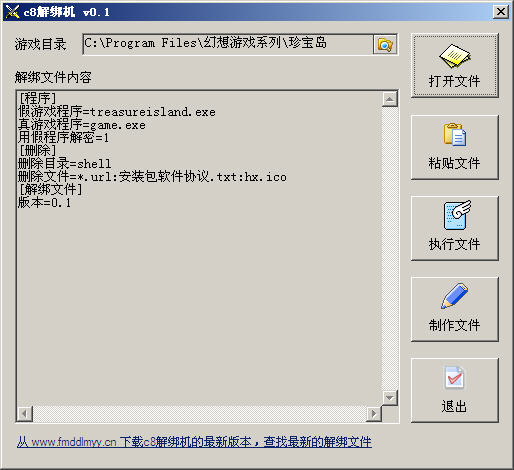
运行解绑机,选择要解绑的游戏目录。从网上(例如我的留言本)复制需要的解绑文件,粘贴到解绑机中执行。
可以将解绑机和解绑文件都放到游戏目录,运行解绑机。解绑机在验证解绑文件和目录正确后,会直接进入执行模式:

为这个目录的游戏解绑。
解绑文件记录了解绑需要执行的操作。使用c8解绑机就可以制作解绑文件(见高级篇)。在执行解绑文件时,有时会弹出防火墙的窗口,询问是否允许“hxgame.exe”(广告程序,以后可能是别的名字)访问网络,选“总是如此”,再选“禁止”后确定。解绑机继续运行,会中止并删除广告程序。
其实,只要禁止游戏访问网络,解不解绑也无所谓。另外在安装时,要注意不要选插件。点击完成前,去掉画面上的所有小钩(复选按钮),以免运行捆绑的软件。最近的幻想游戏会强制安装“幻想对战平台”,可以直接从安装目录(例如“C:\Program Files\幻想游戏系列”)删除“幻想对战平台”目录。
解绑原理:
早期的幻想游戏只要将假游戏程序删除,将真游戏程序改名就可以运行了。在最近的幻想游戏中,真游戏程序被作了特殊处理,不能直接运行。用户运行假游戏程序时,该程序会将真游戏程序恢复正常后启动。假游戏程序退出前会再次修改真游戏程序,让其无法直接运行。
用c8解绑机制作解绑文件时,用户可以选择是否“需要运行假游戏程序解密”。如果选择该项,解绑机会运行假游戏程序,让它解密真游戏程序,然后在其再次修改真游戏程序前中止它。当然,我们用任务管理器可以达到同样的效果。
以后,幻想肯定还会使用其它捆绑广告的方式,我可能会相应升级解绑机(如果有时间)。为此,我为解绑文件设计了版本号。高版本的解绑机可以兼容低版本的解绑文件。
制作解绑文件:
熟悉电脑操作的朋友完全可以自己制作解绑文件。用解绑机制作解绑文件的步骤如下:
运行解绑机,选择要解绑的游戏目录后点击“制作文件”。
选择假游戏程序名(看上去像游戏名)和真游戏程序名(以前是c8.dll,最近是game.exe)。选择是否“需要运行假游戏程序解密”。只有最近发布的幻想游戏需要假程序解密,这类游戏目录中有一个shell目录。以前的游戏不需要(以前的捆绑广告的游戏里有一个c8.dll)。点下一步。
选择需要删除的目录。最近的版本将c8文件都放在一个shell目录中,删除比较方便。点下一步。
选择需要删除的文件,例如c8开头的文件。点完成。
选择要删除的文件时,注意不要选择左下角有一个箭头的文件。这种url文件,通常指向某个网址。选择这种文件时,Windows会尝试打开远程文件,程序会报错。我在解绑机中已经默认删除“*.url”。
熟悉解绑文件格式的朋友也可以用文本编辑器直接编辑解绑文件。制作完成后就可以执行文件了。执行成功后,可以把游戏目录的解绑文件(kc8.ini)放到网上和其它朋友共享。







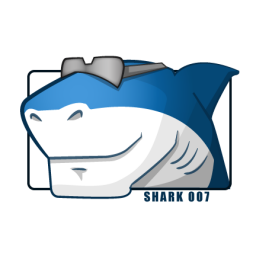












 大小: 55.6M
大小: 55.6M
 dex2jar2.0 免费最新版
dex2jar2.0 免费最新版  完美UPX脱壳机0.3简体中文免费版
完美UPX脱壳机0.3简体中文免费版  Stud_PE(PE查看和修改工具)v2.6.1.0 中文绿色版
Stud_PE(PE查看和修改工具)v2.6.1.0 中文绿色版  .net反编译工具(reflector 8)8.5.0.179 官方版
.net反编译工具(reflector 8)8.5.0.179 官方版  Reflector(.Net的Dll反编译工具)V5.1.2.0绿色英文版
Reflector(.Net的Dll反编译工具)V5.1.2.0绿色英文版  VB6反编译软件(VBRezQ)V3.1b汉化特别版
VB6反编译软件(VBRezQ)V3.1b汉化特别版  ResHackerV3.4.0.79汉化绿色版
ResHackerV3.4.0.79汉化绿色版  VB反编译工具(VB Decompiler)v9.2 英文绿色特别版
VB反编译工具(VB Decompiler)v9.2 英文绿色特别版  Athena-A(汉化工具)v4.13 绿色汉化特别版
Athena-A(汉化工具)v4.13 绿色汉化特别版  CHM反编译工具 (能够快速的提取CHM文件中的全部信息)1.1中文绿色免费版
CHM反编译工具 (能够快速的提取CHM文件中的全部信息)1.1中文绿色免费版  HackFansUnpack(全自动脱壳)中文特别版
HackFansUnpack(全自动脱壳)中文特别版  unEbookEditV2.6绿色版
unEbookEditV2.6绿色版  51反汇编工具V1.0 智能版
51反汇编工具V1.0 智能版  apk反编译工具(smali baksmali)v2.1.3 最新版
apk反编译工具(smali baksmali)v2.1.3 最新版  AsmFunv1.20.623中文绿色版
AsmFunv1.20.623中文绿色版  C32ASMv0.4.12中文绿色注册表
C32ASMv0.4.12中文绿色注册表